Wie kann man gelöschte WhatsApp-Kontakte wiederherstellen?

Geschrieben von Bastian Günter | Aug 22, 2025
"Kann ich WhatsApp gelöschte Kontakte ganz einfach wiederherstellen?"
Warum eigentlich nicht? Derzeit sind viele Menschen auf diese Frage gestoßen oder haben sie aufgeworfen, denn es ist WhatsApp, über das die meisten Kontakte eine sinnvolle Textkonversation oder Kommunikation führen. Ob geschäftlich oder privat, WhatsApp ist eines der unschlagbaren sozialen Netzwerke, die Menschen weltweit miteinander verbinden.
Dank Funktionen wie Status, Audio & Videoanruf, Broadcast und vielem mehr wird WhatsApp Business immer beliebter. Dies sind zwar nur ein paar Gründe für den Überschuss, aber das Hauptproblem entsteht, wenn Sie versehentlich einen WhatsApp-Kontakt oder wichtige Nachrichten löschen. Doch wie bekommen Sie sie wieder zurück? Vielleicht hat das Entwicklerteam schon vorher daran gedacht und einige mögliche Backup-Prozesse entworfen, um die hilflose Situation zu beseitigen. Sie fragen sich, welche das sind? Um Ihnen die Arbeit zu erleichtern, haben wir einige Möglichkeiten zur Wiederherstellung von WhatsApp gelöschter Kontakte zusammengetragen. Schauen Sie sich unseren heutigen Artikel an, um einen zuverlässigen Ausweg zu finden.
Teil 1. Gelöschte Android WhatsApp Kontakte wiederherstellen
In der ersten Sitzung sehen wir uns die Methoden oder Tipps an, mit denen Sie gelöschte WhatsApp-Kontakte von Android-Geräten wiederherstellen können.
Tipp 1: Wiederherstellen von WhatsApp-Kontakten aus dem Gmail-Adressbuch
Die erste Methode zur Wiederherstellung gelöschter Kontakte ist die Synchronisierung mit Google Contacts. Falls Sie die Google-Kontakte unter Android synchronisiert haben, ist es möglich, auf die Kontoeinstellungen zuzugreifen und das Adressbuch auf den vorherigen Stand zurückzusetzen. Um sicherzustellen, dass Sie Google Kontakte synchronisiert haben, führen Sie "Einstellungen > Konto > Google > Google Adresse" aus. Stellen Sie in der Liste fest, ob die Option "Kontakte" nach rechts gestrichen ist oder nicht. Wenn nicht, aktivieren Sie sie, damit Sie die gelöschten Kontakte mit den folgenden Schritten wiederherstellen können:
Verbinden Sie sich mit dem Dienst Google Contacts, über den Sie alle Kontakte im Gmail-Adressbuch verwalten können.
Geben Sie die erforderlichen Anmeldedaten in Ihr Gmail-Konto ein.
Führen Sie nun "Mehr > Änderungen abbrechen" aus.
Suchen Sie in dem angezeigten Feld oder Fenster die Daten aus, die Sie aus dem Adressbuch zurückholen möchten, um die von WhatsApp gelöschten Kontakte wiederherzustellen.

Tipp 2: Wiederherstellen von WhatsApp Chats & Kontakten aus einer alten Google Drive-Sicherung
Ein solches Backup-Tool, das WhatsApp für Android-Nutzer angeboten hat, ist Google Drive. Ja, Sie können standardmäßig eine Kopie wichtiger Chatverläufe auf Google Drive sichern, die bei Bedarf abgerufen werden kann. Dazu müssen Sie lediglich ein regelmäßiges Backup oder automatische Zeitintervalle erstellen. Um die verlorenen WhatsApp-Nachrichten aus dem alten Google Drive-Backup wiederherzustellen, führen Sie die folgenden Schritte aus:
1. Deinstallieren Sie WhatsApp auf Ihrem Android-Smartphone und installieren Sie es neu.
2. Fahren Sie mit dem Installationsvorgang auf dem Bildschirm fort und geben Sie die Handynummer ein, mit der das Backup erstellt oder zuvor verwendet wurde.
3. Danach werden Sie aufgefordert, WhatsApp aus der vorherigen Sicherungsdatei auf Google Drive wiederherzustellen. Klicken Sie dabei auf die Option "Wiederherstellen", um die gelöschten WhatsApp-Nachrichten wiederherzustellen.

Auf diese Art und Weise können Sie die WhatsApp-Chats von bestimmten gelöschten WhatsApp-Kontakten wiederherstellen.
Tipp 3: Stellen Sie Ihre WhatsApp-Nachrichten mit MobileTrans wieder her - WhatsApp Übertragen.
Sollte die oben beschriebene Google Drive-Backup-Methode in Ihrem Fall, in dem Sie WhatsApp-Nachrichten oder Chats wiederherstellen möchten, nicht anwendbar sein, dann haben wir eine passende Lösung, MobileTrans - WhatsApp Übertragen.
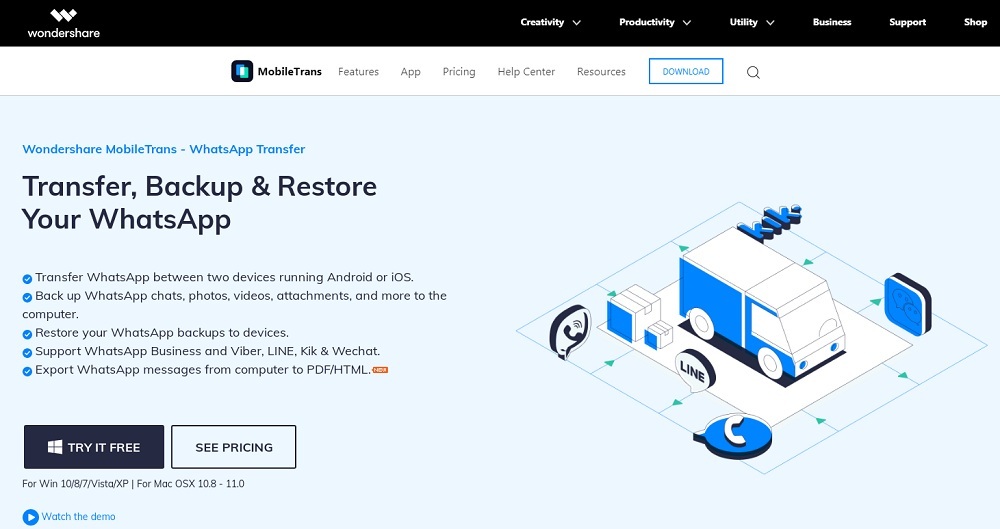
MobileTrans - WhatsApp Übertragen von Wondershare ist eine spezielle Plattform für die Wiederherstellung von WhatsApp-Daten. Es handelt sich dabei um eine Lösung, mit der Sie in einem Schritt WhatsApp-Daten auf iOS- oder Android-Geräte übertragen, sichern und wiederherstellen können. Außer Nachrichten können Sie auch Fotos, Videos und Anhänge übertragen, die auf Ihrem Computer zur weiteren Verwendung gespeichert oder in Form von HTML/PDF exportiert wurden. Erleichtern Sie Apps wie Kik, WeChat, Viber und LINE und übernehmen Sie die Kontrolle über Ihre Daten mit MobileTrans - WhatsApp Übertragen heute!
Um herauszufinden, wie MobileTrans - WhatsApp Übertragen bei der Wiederherstellung Ihrer WhatsApp-Nachrichten funktioniert, werfen Sie einen Blick auf die unten stehende Anleitung:
Schritt 1: Auf WhatsApp Übertragen tippen
Öffnen Sie MobileTrans - WhatsApp Übertragen, nachdem Sie es heruntergeladen und auf Ihrem Computer installiert haben, und wählen Sie die Option "WhatsApp Übertragen".
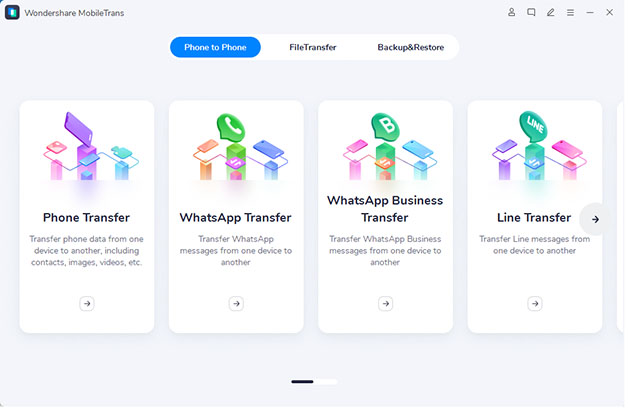
Im folgenden Fenster wählen Sie je nach Bedarf die Option "WhatsApp-Nachrichten sichern" oder "Auf Gerät wiederherstellen".
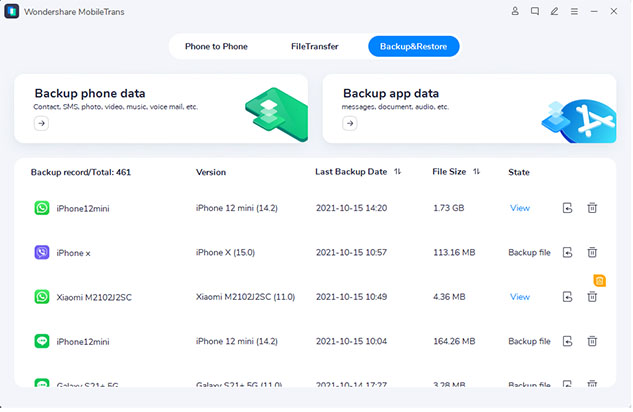
Schritt 2: Backup auswählen und anzeigen
Um Daten aus einem bestimmten Backup abzurufen, wählen Sie ein Backup aus oder tippen Sie auf die Option "Anzeigen".
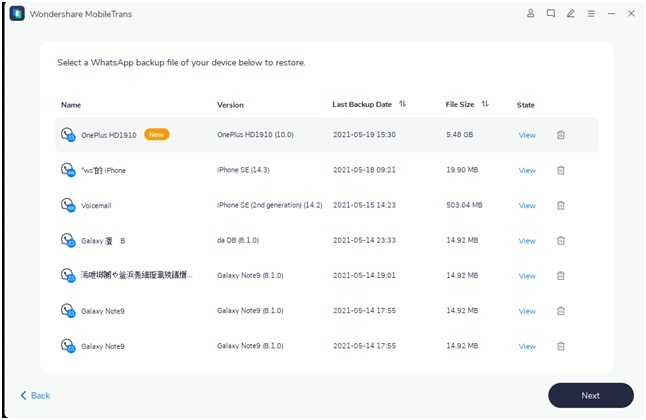
MobileTrans verfügt darüber hinaus über Filter, so dass Sie relevante Nachrichten erhalten können. Wählen Sie jetzt die Art der Konversation aus, z.B. Gruppe, Einzelgespräch oder Sterngespräch.
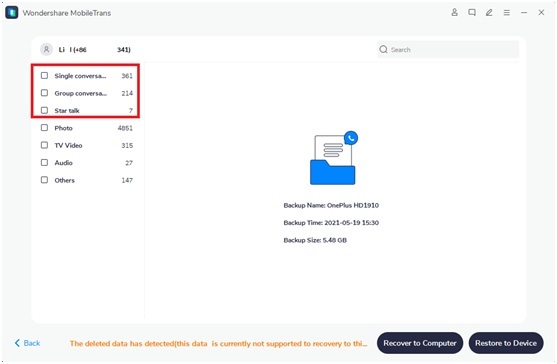
Schritt 3: Auswählen der Nachrichten, die wiederhergestellt werden sollen
Suchen Sie in der Anzeige die WhatsApp-Nachrichten aus, die Sie auf dem Computer oder auf dem Gerät wiederherstellen möchten.
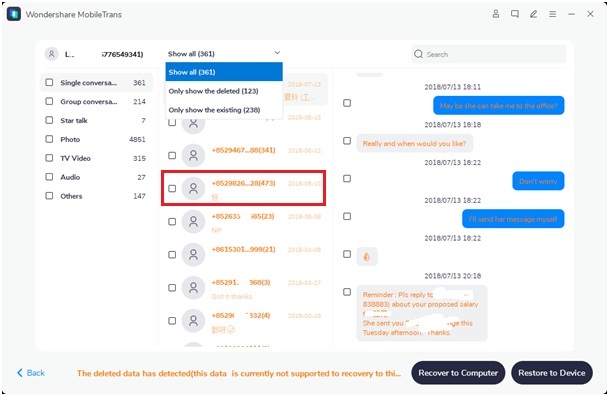
Teil 2: Gelöschte iPhone WhatsApp Kontakte wiederherstellen
Das gilt nicht nur für Android, sondern Sie können auch gelöschte WhatsApp-Kontakte auf dem iPhone wiederherstellen, und hier sind die möglichen Wege.
Tipp 1: Wiederherstellen von WhatsApp-Kontakten aus dem Gmail-Adressbuch
Falls Sie den Gmail-Modus der Sicherung trotz iCloud auf dem iPhone bevorzugen, können Sie Google mit Ihrem "Melaphone"-Adressbuch synchronisieren. Um WhatsApp gelöschte Kontakte mit dem Gmail-Adressbuch auf dem iPhone wiederherzustellen, folgen Sie den zuvor in der Android-Version besprochenen Schritten, mit der Ausnahme, dass Sie sich mit Google Contacts verbinden und die Option "Änderungen rückgängig machen" aktivieren.
Tipp 2: WhatsApp Chats & Kontakte aus alten Backups auf iTunes/iCloud wiederherstellen
Haben Sie von Ihren iPhone-Daten ein Backup über iTunes oder iCloud auf Ihrem Computer erstellt? Dann können Sie die Methode anwenden, das "Melafonio" zurückzusetzen, zum Backup-Status zurückzukehren und die zum Zeitpunkt des Backups gespeicherten WhatsApp-Kontakte wiederherzustellen. Obwohl dies ein problematischer Wiederherstellungsmodus für gelöschte WhatsApp-Kontakte ist, handelt es sich um eine praktikable Methode

Schlussfolgerung
So, das war unsere ganze Diskussion darüber, wie man gelöschte WhatsApp-Kontakte oder Chats wiederherstellt. Auch wenn die eingebauten Möglichkeiten wie Gmail-Adressbuch, Google Drive, iCloud und iTunes kostenlos und manchmal hilfreich sind, wenn Sie ein ultimatives WhatsApp-Wiederherstellungstool benötigen, ist MobileTrans - WhatsApp Übertragen alles, was Sie brauchen!
Weitere Artikel empfohlen:
Heiße Artikel
Alle Kategorieren


MobileTrans - WhatsApp Übertragen



Bastian Günter
chief Editor